注釈
完全なサンプルコードをダウンロードしたり、Binderを使ってブラウザでこのサンプルを実行するには、 最後に進んでください 。
チェックボックスウィジェット#
チェックボックスを使用して,シーン内のメッシュの表示/非表示を切り替えます.
詳細については, pyvista.Plotter.add_checkbox_button_widget() を参照してください.
import pyvista as pv
単一チェックボックス#
mesh = pv.Sphere()
pl = pv.Plotter()
actor = pl.add_mesh(mesh)
def toggle_vis(flag) -> None:
actor.SetVisibility(flag)
pl.add_checkbox_button_widget(toggle_vis, value=True)
pl.show()

以下はユーザ対話型のスクリーンショットです
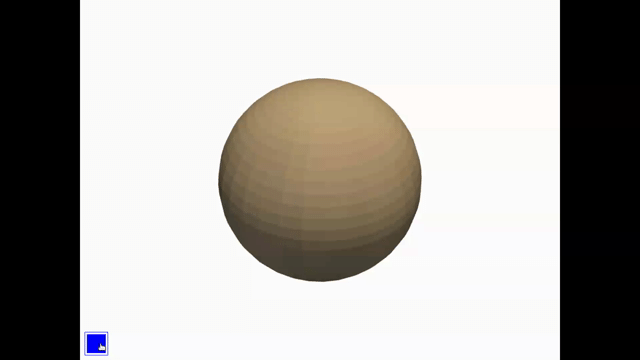
複数のチェックボックス#
この例では,一意のカラーを持つ多数のメッシュをシーンに追加し,同じカラーのメッシュに対応するチェックボックスを作成してシーン内での可視性を切り替えます.
colors = [
["ff0000", "28e5da", "0000ff"],
["ffff00", "c8bebe", "f79292"],
["fffff0", "f18c1d", "23dcaa"],
["d785ec", "9d5b13", "e4e0b1"],
["894509", "af45f5", "fff000"],
]
class SetVisibilityCallback:
"""Helper callback to keep a reference to the actor being modified."""
def __init__(self, actor) -> None:
self.actor = actor
def __call__(self, state):
self.actor.SetVisibility(state)
# Widget size
size = 50
pl = pv.Plotter()
Startpos = 12
for i, lst in enumerate(colors):
for j, color in enumerate(lst):
actor = pl.add_mesh(pv.Sphere(center=(i, j, 0)), color=color)
# Make a separate callback for each widget
callback = SetVisibilityCallback(actor)
pl.add_checkbox_button_widget(
callback,
value=True,
position=(5.0, Startpos),
size=size,
border_size=1,
color_on=color,
color_off="grey",
background_color="grey",
)
Startpos = Startpos + size + (size // 10)
pl.show()
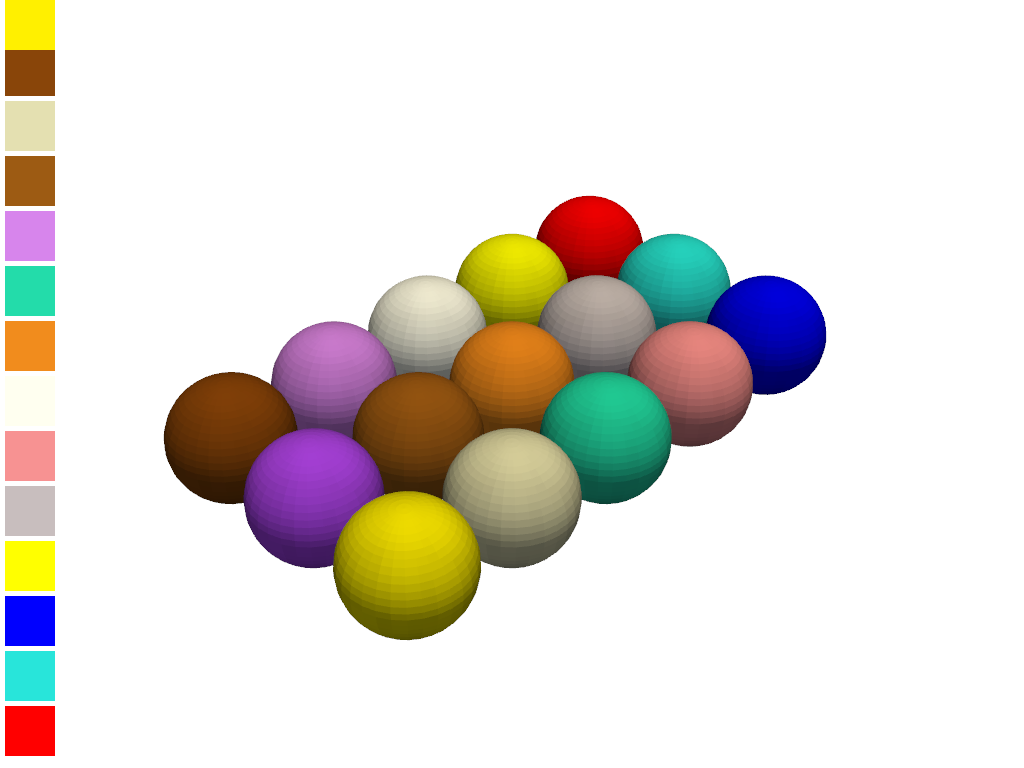
以下はユーザ対話型のスクリーンショットです
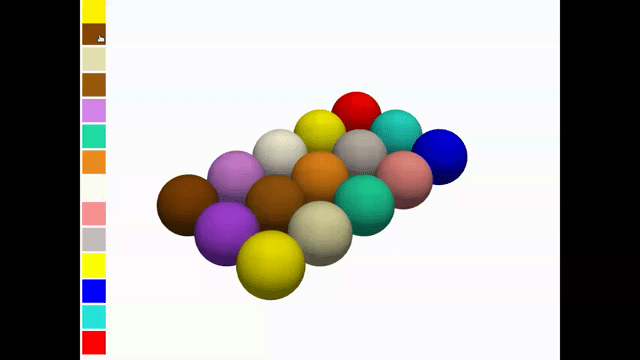
Total running time of the script: (0 minutes 0.801 seconds)
